Операционная система iOS — одна из самых продуманных и удобных. Даже для экспорта персональных данных с Android на смартфон Apple разработали отдельное приложение — «Перенос на iOS». Доступно для загрузки в магазине приложений.
Принцип работы приложения «Перенос на iOS»
Как только новый смартфон Apple подключиться к сети питания, создается зашифрованное соединение Wi-Fi. Пользователю нужно ввести код, который появится на планшете или телефоне. После этого возможно полное копирование всей информации.
Какие данные можно перенести на iPhone?
Приложение позволяет скопировать примерно 90% всей важной пользовательской информации. Именно:
- Контактную книгу;
- календари;
- сообщения;
- закладки в поисковиках;
- фото и видео;
- приложения.

Как подготовиться к переносу данных на iPhone?
Инструкция крайне простая и требует немного свободного времени. Начните с подключения смартфона Android к Wi-Fi. Затем:
- Подключите смартфон на базе Android и iOS-устройство к сети питания, чтобы избежать прерывания экспорта данных.
- Проверьте, сколько места занимают данные в смартфоне. Хватит ли места для переноса всей информации.
- Если планируете сохранить закладки в Google Chrome, выполните обновление к последней версии.
Как правильно экспортировать данные пользователя?
Процесс проходит в несколько этапов. Исходя из объема выбранных категорий рознится продолжительность экспорта. Начинайте с:
1. Запуска команды «Перенести данные с Android». Если iPhone новый, достаточно найти меню «Приложения и данные». Там найдете соответствующую кнопку для продолжения. Если смартфон Apple используется, будет сложнее. Перейдите в «Настройки» → «Основные». Прокрутите страницу вниз, пока не найдете меню «Сброс». Переходите в него и выбирайте «Стереть контент и настройки». Включайте смартфон и следуйте подсказкам на дисплее. Укажите комфортный язык, подключитесь к Wi-Fi и приступайте к экспорту.
full.jpg.webp)
2. Запуск приложения «Перенос на iOS». Воспользуйтесь предварительно закачанным приложением или найдите его в плей-маркете.
3. Ввод кода безопасности. На смартфоне Apple должен появиться код. Он состоит из 6 или 10 цифр. Его нужно ввести в открывшееся окно на смартфоне Android. Если появляется оповещение о недостаточной скорости соединения, проигнорируйте его. Теперь iPhone должен создать закрытую сеть. Подождите, пока вновь не высветится кнопка «Перенос данных».
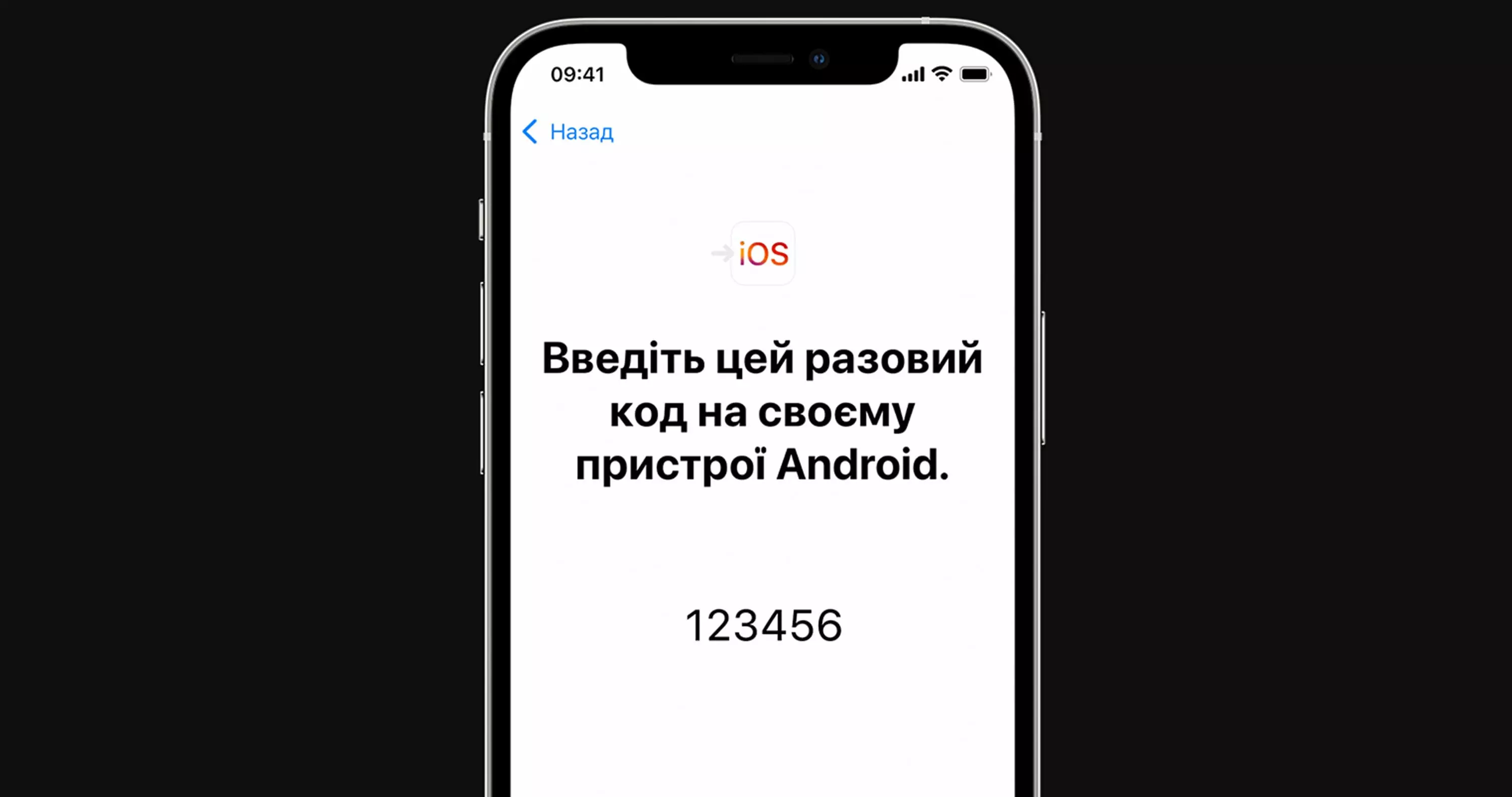
4. Экспорт файлов. Обозначьте категории, которые нужно скопировать на iPhone. Нажмите кнопку «Продолжить». Важно ничего не трогать и не нажимать, пока на смартфоне Apple не загорится соответствующий индикатор. Даже если устройство на базе Android сообщает об окончании экспорта пользовательских данных.
Если на смартфоне загорелась надпись «Перенос завершён», можно продолжать настройку iPhone. Следуйте подсказкам на экране. Позже система попросит войти в аккаунт Google для синхронизации всех данных. Некоторую информацию, включая музыку, книги в формате PDF, придётся перенести вручную.
Если возникают проблемы с переносом или процесс прерывается, старайтесь переносить информацию маленькими объемами. Важно отключить смартфон Android от приложений, которые влияют на стабильность подключения к сети.
























































































-max-100.jpg.webp)












/lampa-dlya-monitoru-1-max-100.png.webp)





















































